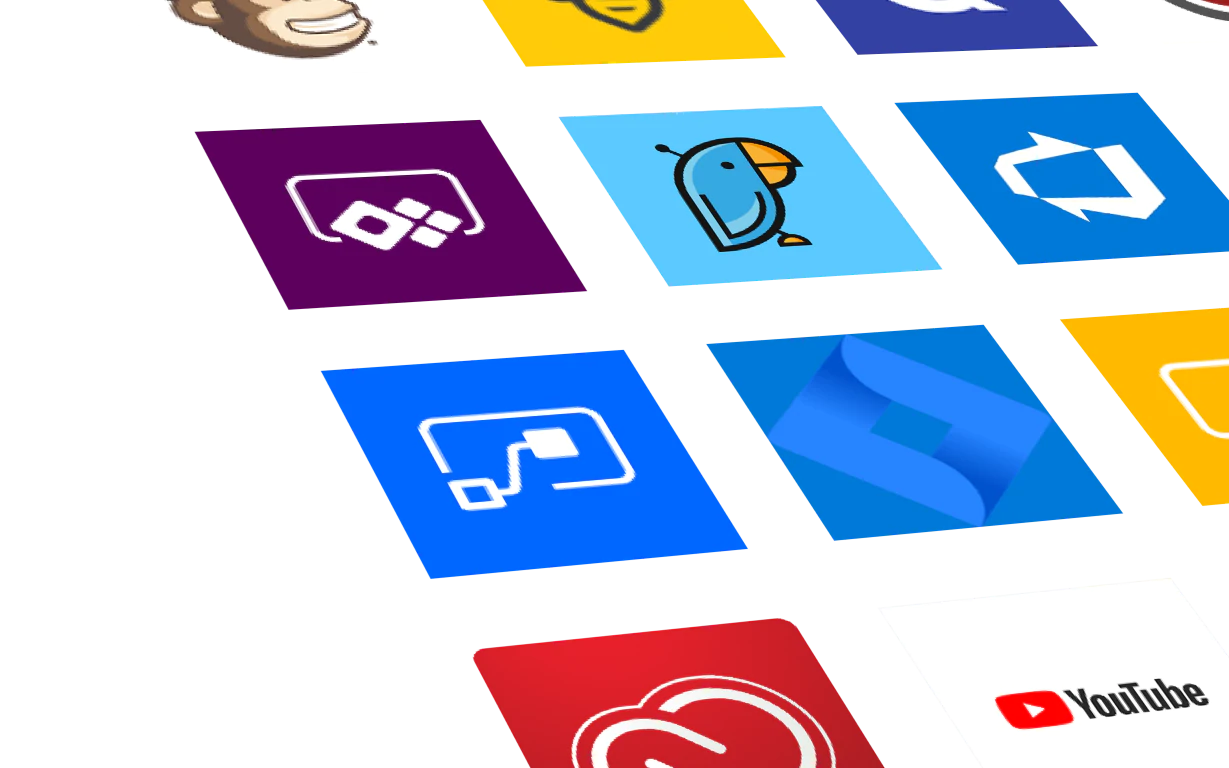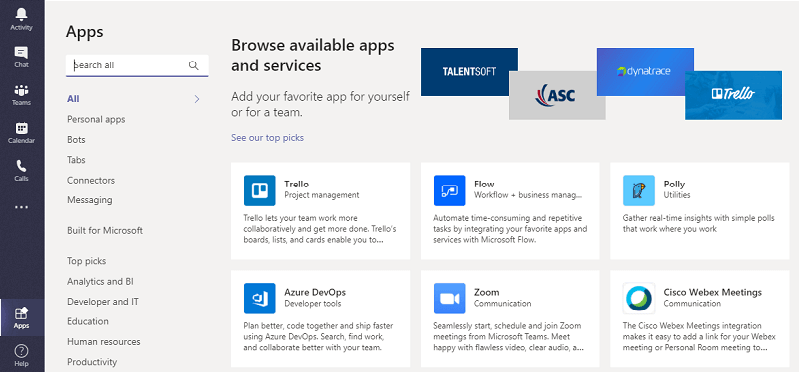Sử dụng liền mạch với các ứng dụng từ Microsoft 365
Kết nối hàng trăm ứng dụng và dịch vụ bao gồm cả ứng dụng Office mà không sợ bỏ lỡ bất kỳ công cụ quen thuộc nào bạn đang sử dụng. Sử dụng các tab, trình kết nối, BOT… để tích hợp trực tiếp và trải nghiệm trong Teams.